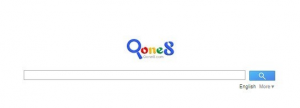Oggi spieghiamo come eliminare Qone8 dal computer. Qone8 viene aggiunto sul computer durante l’installazione di altri programmi, senza quindi che l’utente lo desideri veramente. Quello che succede è semplice, le procedure di installazione guidata di alcuni programmi includono opzioni per l’installazione di componenti aggiuntivi e quind, se l’utente non è attento e non disabilita queste opzioni, è possibile trovare sul computer programmi non desiderati.
Qone8 non è un virus e non danneggia il computer. Lo scopo di questa applicazione è quello di reindirizzare il traffico di ricerca in modo che l’utente visualizzi annunci di vario tipo. Per fare questo il programma modifica le impostazioni del browser cambiando la pagina iniziale e il motore di ricerca predefinito.
Eliminare Qone8 in modo automatico
Per eliminare Qone8 è possibile utilizzare AdwCleaner, un programma gratis molto semplice tramite il quale è possibile analizzare il computer, individuare tutti gli spyware presenti e eliminarli in modo definitivo.
Come detto in precedenza, si tratta di uno strumento molto semplice da utilizzare e quindi il consiglio è di provarlo come prima soluzione.
Altri programmi che è possibile utilizzare per l’eliminazione di Qone8 sono Combofix e Spybot search and destroy 2, applicazioni che hanno un funzionamento molto simile a quello del programma segnalato in precedenza.
Nel caso in cui la procedura automatica non basti, è possibile rimuovere Qone8 manualmente.
Eliminare Qone8 in modo manuale
La prima operazione da eseguire consiste nel disinstallare il programma dal computer, apriamo quindi il pannello di controllo di Windows e passiamo alla modalità di visualizzazione icone grandi, grazie all’apposito pulsante Visualizza Icone Grandi che troviamo in alto a destra. Gli utenti Windows Vista, Windows 7 e Windows 8 apriranno quindi Programmi e funzionalità mentre gli utenti Windows XP accederanno a Installazione Applicazioni. Dalla lista dei programmi bisogna quindi disinstallare qualsiasi riferimento a Qone8 e sarebbe bene anche rimuovere il programma assieme al quale questo è stato installato, se lo ricordiamo.
Questa operazione ovviamente non basta, per effettuare veramente la cancellazione è necessario eseguire le operazioni che spieghiamo di solito.
La disinstallazione di Qone8 non basta, come detto in precedenza il programma cambia infatti le impostazioni del browser. Vediamo quindi nel dettaglio le operazioni da eseguire.
Eliminare Qone8 da Internet Explorer
Per eliminare Qone8 da Internet Explorer, dopo avere aperto il browser, premiamo la combinazione di tasti Alt + F, accediamo al menu Strumenti e selezioniamo Opzioni Internet. Viene aperta una nuova finestra, accediamo alla scheda Generale e clicchiamo su Imposta Pagina Predefinita o indichiamo un indirizzo a nostro piacimento in Pagina Iniziale. Bisogna poi disattivare Qone8 dai componenti aggiuntivi, accediamo quindi alla scheda Programmi e clicchiamo su Gestione componenti aggiuntivi, viene in questo modo aperta una nuova finestra in cui selezioniamo Barre degli strumenti e estensioni nel menu presente sulla sinistra e troviamo e disabilitiamo Qone8 nell’elenco mostrato nella parte destra. Il passaggio successivo nella cancellazione di Qone8 dai motori di ricerca impostati nel browser, per fare questo clicchiamo su Provider di ricerca nel menu presente nella parte sinistra della finestra Gestione componenti aggiuntivi e individuiamo e cancelliamo Qone8 dalla lista mostrata nella parte destra della finestra. Terminiamo cliccando su Applica e Ok per rendere definitive le modifiche apportate.
Eliminare Qone8 da Chrome
Per cancellare Qone8 da Google Chrome, dopo avere aperto il browser, premiamo la combinazione di tasti Alt + F e selezioniamo prima Strumenti e poi Estensioni. Viene in questo moto aperta la pagina delle estensioni nella quale cercheremo qualsiasi riferimento possibile a Qone8 e lo disinstalleremo tramite l’apposita icona cestino. Nel menu di sinistra clicchiamo poi su Impostazioni, viene aperta una nuova pagina nella quale clicchiamo su Imposta pagine che appare affianco a Apri una pagina specifica o un insieme di pagine. Qui prima elimineremo Qone8 e poi confermeremo la scelta cliccando su Ok. Nella sezione Aspetto clicchiamo sull’apposito link per cambiare che appare a lato di Pagina nuova scheda e indichiamo una pagina a nostro piacimento. Nella sezione Ricerca clicchiamo su Gestisci motori di ricerca e impostiamo un motore di ricerca diverso da Qone8 come predefinito, cancelliamo poi Qone8. Con Ok confermiamo le modifiche effettuale.
Eliminare Qone8 da Firefox
Su Mozilla Firefox abbiamo due possibili soluzioni per eliminare Qone8. La prima consiste nell’eseguire un reset del browser cliccando su Firefox – Aiuto – Risoluzione dei problemi e quindi Ripristina Firefox. In questo modo perderemo però tutti i dati personali registrati nel browser, come cronologia e preferiti.
La seconda soluzione consiste nell’eseguire le seguenti operazioni. Avviamo Firefox, premiamo la combinazione di tasti CTRL+MAIUSC+A e accediamo alla scheda Gestione componenti aggiuntivi, clicchiamo poi su Estensioni e cancelliamo qualsiasi riferimento a Qone8. Premiamo quindi la combinazione di tasti ALT+F, accediamo al menu Strumenti e selezioniamo Opzioni, nella scheda Generale impostiamo una pagina iniziale diversa da quella configurata da Qone8 e confermiamo le modifiche cliccando Ok. Clicchiamo l’icona posizionata vicino alla casella di ricerca, in alto a destra, per accedere alle opzioni di ricerca, qui selezioniamo Gestione motori di ricerca. Selezioniamo Qone8 dalla lista dei provider e cancelliamolo, confermiamo poi l’operazione cliccando Ok. Una volta fatto questo, apriamo una nuova scheda senza chiudere il browser. Se Qone8 non compare più, la rimozione è completata. Se compare ancora, digitiamo nella barra degli indirizzi about:config e poi nel filtro di ricerca scriviamo browser.newtab.url. Modifichiamo il valore in about:newtab.
Eliminare Qone8 dai Collegamenti
Se Qone8 continua a comparire ancora dopo che sono state eseguite le operazioni per la rimozione, dobbiamo cancellarlo dai collegamenti. Per fare questo chiudiamo tutte le finestre del browser, quindi facciamo click con il tasto destro sull’icona del browser usata per avviare l’applicazione e selezioniamo Proprietà. Accediamo alla scheda Collegamento e verifichiamo che nel campo Destinazione, dopo il testo tra virgolette che indica il percorso del file eseguibile del browser, non sia presente un indirizzo o un testo aggiuntivo. Se presente, il testo aggiuntivo deve essere cancellato.